CAD是国际上非常流行的图纸设计软件,软件附带了许多了不起的功能,可以更加方便我们进行绘图。我们在画图的时候,即便是按照1:1的尺寸绘制图纸,但也会存在一些公差,所以CAD如何快速标注公差?本次的教程分享给大家,希望能够帮助到需要的朋友们。
方法/步骤
第1步
打开CAD图,确定所要标注公差的内容。如图所示两个销孔之间需要添加公差,单击鼠标左键选中这个尺寸。

第2步
输入“ed”即可编辑改尺寸,如下图所示。

第3步
光标移至尺寸后方,输入“%%p”命令,

第4步
完成后会发现该尺寸后面出现“±”了,在后面输入公差值即可。

第5步
输入“0.02”后,该尺寸就完成公差标注了。
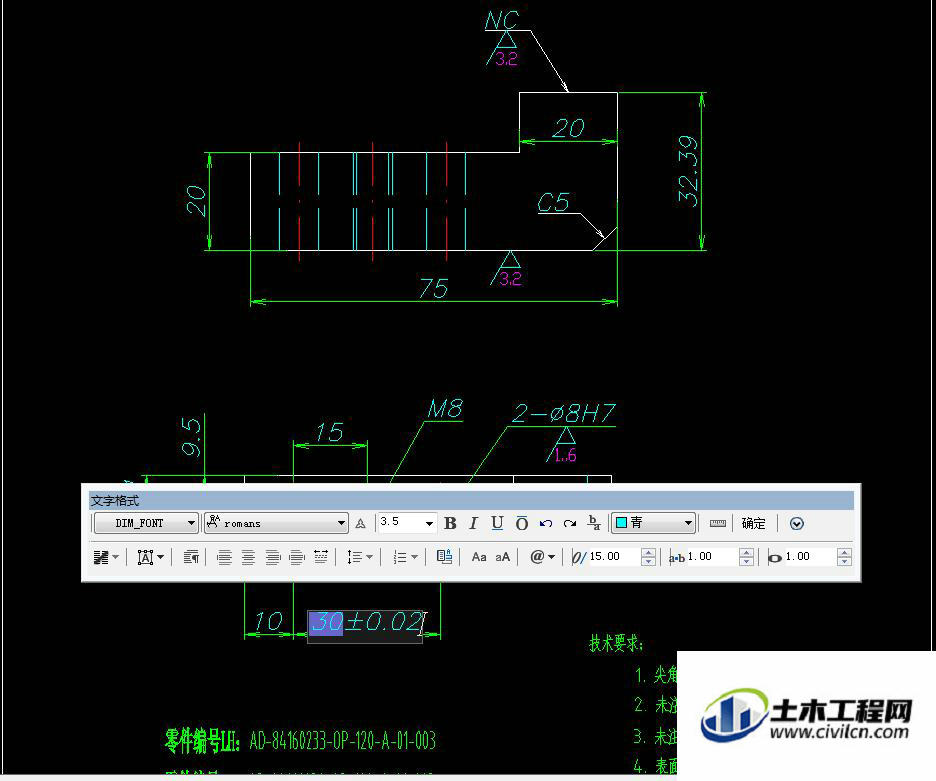
第6步
鼠标左键单击其它空白地方,至此这个尺寸的公差标注完成,可以继续下一个尺寸的公差标注了
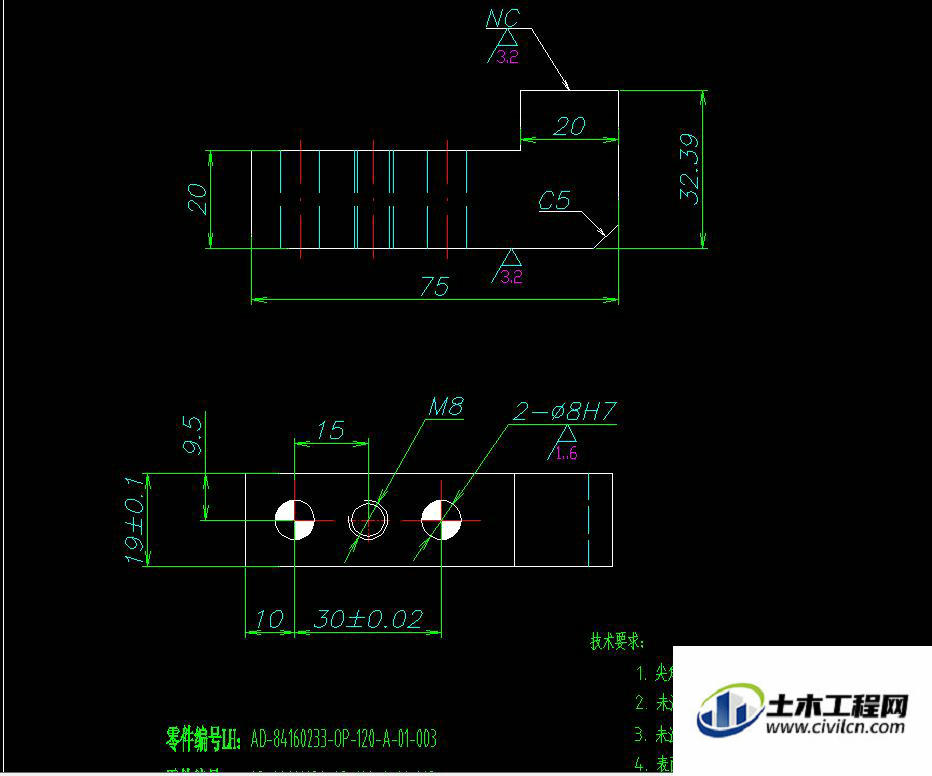
温馨提示:
以上就是关于“CAD怎么样快速标注公差?”的方法,还不太熟悉的朋友多多练习,关注我们,帮你解决更多难题!





